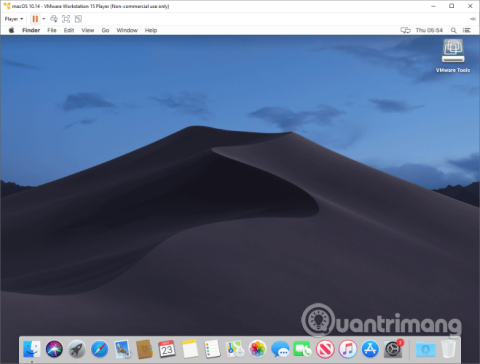Rett opp feil 0x00000bc4, skriver ikke funnet feil på Windows 11
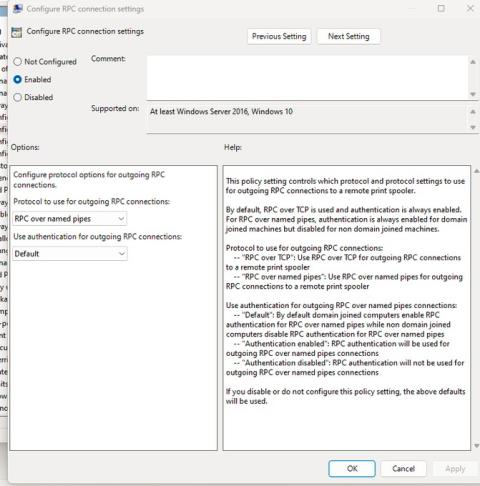
I denne artikkelen vil Tips.BlogCafeIT tilby noen få løsninger for å fikse feil 0x00000bc4, Ingen skrivere ble funnet.
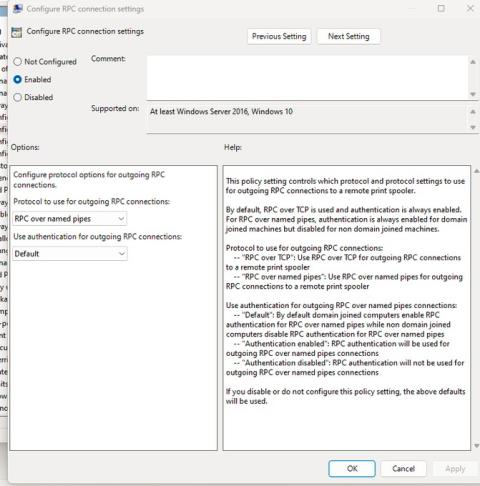
I denne artikkelen vil Tips.BlogCafeIT tilby noen få løsninger for å fikse feil 0x00000bc4, Ingen skrivere ble funnet. Det er en feil som brukere ofte møter når de skriver ut på Windows 11/10-datamaskiner. Heldigvis kan du fikse det på noen enkle måter nedenfor.
Den fullstendige feilmeldingen er:
Operation could not be completed (error 0x00000bc4). No printers were found.Innholdsfortegnelse i artikkelen
Som standard er Windows 11 22H2 og nyere forhindret fra å finne din lokale skriver. Hvis du prøver å legge til en skriver manuelt, kan feil 0x00000bc4 vises. For å løse dette problemet må du endre gruppepolicyinnstillinger eller redigere registeret.
I tillegg kan feil 0x00000bc4 også vises på grunn av følgende årsaker:
Du kan bruke løsningene nedenfor for å fikse feil 0x00000bc4, Ingen skrivere ble funnet på Windows 11-datamaskiner:
Nedenfor er detaljerte instruksjoner for hver løsning:
Trykk først Win+R for å åpne Kjør , skriv deretter gpedit.msc og trykk Enter for å åpne Group Policy Editor. Gå til Group Policy Editor og finn følgende innstilling i Computer Configuration-delen:
Dobbeltklikk på Konfigurer RPC-tilkoblingsinnstillinger for å åpne innstillingsmenyen og velg deretter Aktivert. I boksen nedenfor finner du innstillingen for protokollen som skal brukes for utgående RPC-tilkoblinger , klikk på rullegardinpilen og velg RPC over navngitte rør .
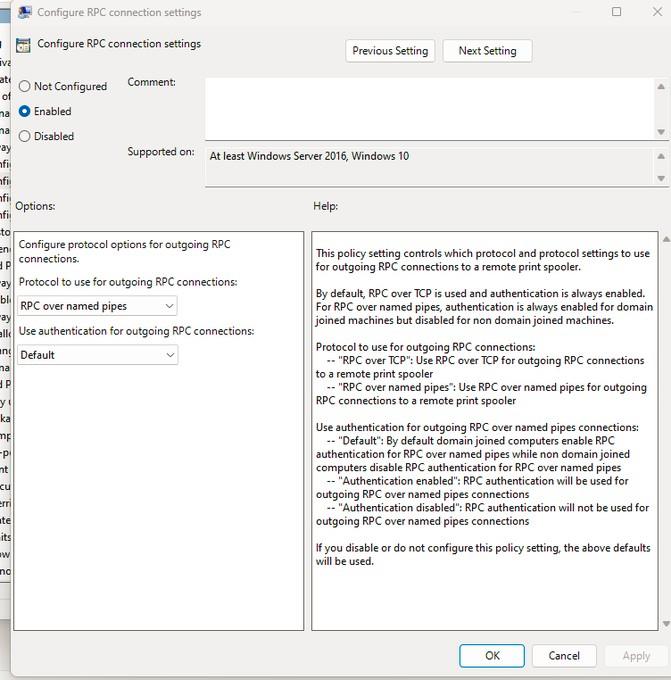
Etter å ha valgt, klikk OK for å lagre innstillingene. Start datamaskinen på nytt og prøv å se om feilen er løst.
Hvis datamaskinen din ikke har Group Policy Edit (gpedit.msc), kan du fikse feilen 0x00000bc4 ved å endre noen verdier i Registerredigering. Merk at du bør sikkerhetskopiere dataene dine før du gjør endringer i registeret.
HKEY_LOCAL_MACHINE\Software\Policies\Microsoft\Windows NT\Printers\RPC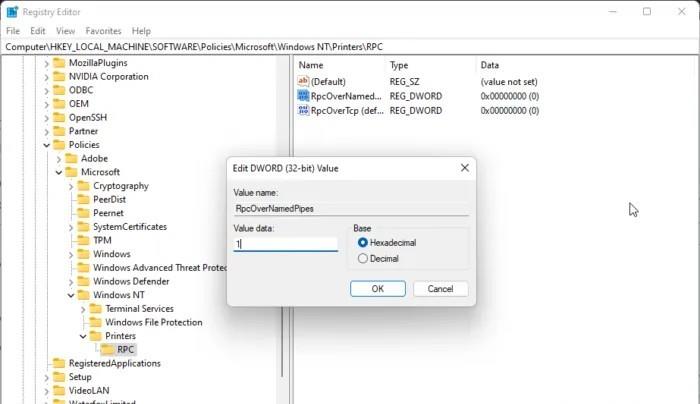
Hvis løsningene ovenfor ikke fungerer, kan du prøve å tømme og tilbakestille skriverspooleren. Dette vil fjerne utskriftsjobbene som sitter fast og kan derfor løse problemet.
C:\Windows\System32\spool\PRINTERS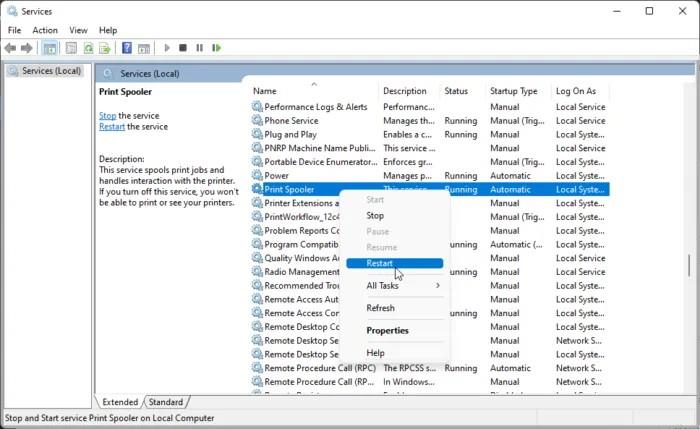
Du kan også prøve Microsofts standard feilsøkingsverktøy for å se om det hjelper. Slik kjører du skriverfeilsøking:
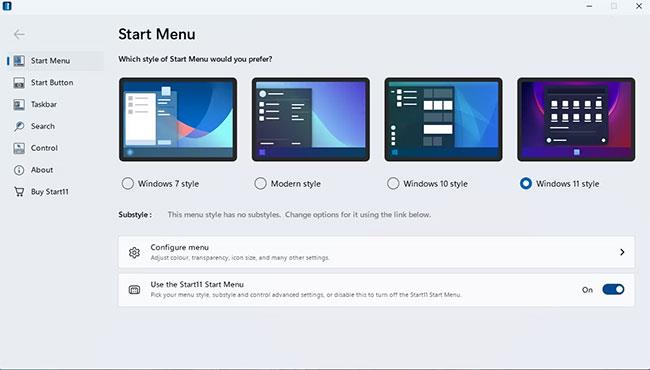
Feil 0x0000011b kommer fra Microsofts problematiske oppdateringer. For å fikse dette, se Tips.BlogCafeIT sin artikkel dedikert til denne feilen:
Du kan fikse feilen for skriveren som ikke vises i Enheter og skrivere ved å laste ned og installere den nyeste driveren for skriveren. Du kan imidlertid også prøve å tømme og tilbakestille skriverspooleren (trinn 2) for å løse dette problemet.
Mesteparten av tiden er årsaken til feil 740 mangel på administratorrettigheter. Du kan fikse det ved å installere programvare for skriveren under administratorrettigheter.
Prøv å sjekke funksjonene til skriveren og datamaskinen hvis plutselig de to enhetene ikke lenger gjenkjenner hverandre. I tillegg er oppdatering av drivere også en løsning du kan prøve.
Når de ser WWAHost.exe, tror mange feilaktig at det er et virus og lurer på om de bør fjerne det eller ikke.
Når du bruker en lokal brukerkonto, vil du kanskje endre eller slette kontopassordet. Følg instruksjonene nedenfor for å endre eller fjerne passordet for lokal konto i Windows 10.
Samtalevisning – samtalevisning på Windows Mail vil gruppere alle meldinger med samme emne i en enkelt visningsliste. Denne funksjonen er ganske nyttig for å spore e-postemner bidratt av mange mennesker. Men noen ganger når du vil finne en viktig e-post, er ikke samtalevisning nyttig i det hele tatt.
Når du åpner denne PC-en på Windows 10, vil du se 6 mapper som vises, inkludert skrivebord, bilder, dokumenter, videoer, nedlastinger, musikk. Så hvordan kan jeg skjule disse mappene når jeg åpner denne PC-en?
I denne artikkelen vil Quantrimang veilede deg hvordan du setter Task Manager til å alltid flyte over andre applikasjoner på Windows 10.
Et tema i Windows er en gruppe innstillinger, farger, lyder og lignende konfigurasjonsalternativer som bestemmer hvordan brukergrensesnittet vises. Et tema brukes til å tilpasse datamaskinmiljøet for enkel bruk.
Windows 10 viser dato og klokkeslett på oppgavelinjen. Med standardinnstillinger viser ikke Windows 10 ting på oppgavelinjen. Hvis du ofte blir forvirret over ukedagene, kan du konfigurere Windows 10 til å vise dagen ved siden av dato og klokkeslett.
Windows 10-datamaskiner er en skattekiste av skjulte funksjoner som du kan aktivere manuelt for å forbedre sikkerheten ytterligere. I denne artikkelen vil Quantrimang.com introdusere de beste sikkerhetsfunksjonene du bør prøve på Windows 10.
Hvordan bringe kommandoprompt og kommandoprompt (admin) tilbake til Power User Menu, vennligst se artikkelen nedenfor av Tips.BlogCafeIT.
Har du noen gang funnet en flott Mac-programvare og ønsket å bruke den på Windows? Denne artikkelen vil vise deg hvordan du kjører Mac-applikasjoner på en Windows 10-maskin.